SE Ranking te permite enviar datos directamente desde la plataforma a Google Looker Studio, donde puedes ver varios informes de SE Ranking.
Para acceder a tus datos en GLS, comienza haciendo clic en el botón correspondiente en la herramienta Rastreador de Rankings, Auditoría Web o Backlink Checker de SE Ranking, como se muestra en la captura de pantalla a continuación. Aquí encontrarás una lista de las plantillas disponibles que se crearon en el proyecto de demostración: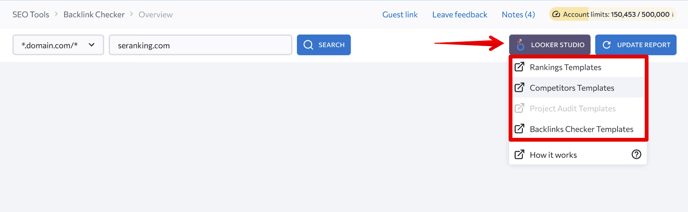
Al seleccionar una de estas plantillas, accederás a Google Looker Studio, pero lo que verás inicialmente es solo una plantilla, no un informe listo. Para obtener todos los datos de tu proyecto, deberás seguir unos sencillos pasos.
1. Haz clic en el botón con tres puntos y presiona el botón Hacer una copia para duplicar la plantilla.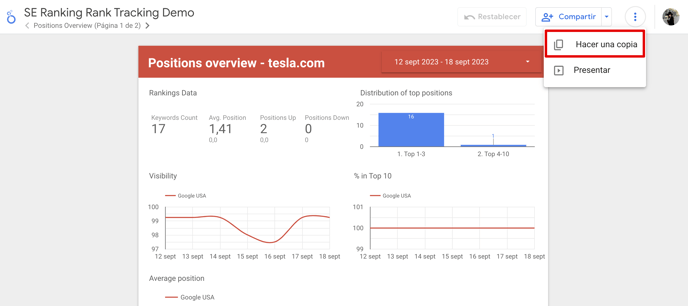
2. Verás una ventana emergente que proporciona las fuentes de datos necesarias para tu informe. Haz clic en el botón Copiar Informe para comenzar a trabajar con él.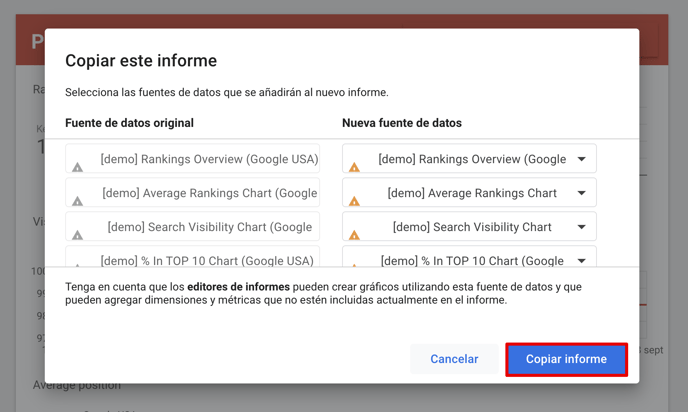
3. En este punto, ya tendrás un informe, pero los datos aún no han sido importados. Ve a Recurso ▶️ Gestionar las fuentes de datos añadidas.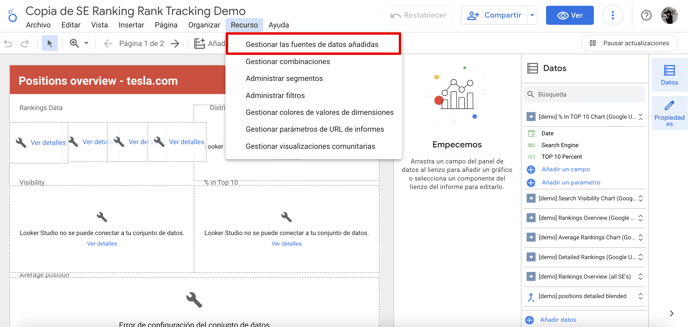
4. Encontrarás una tabla que contiene todas las fuentes de datos que deben conectarse al informe. Haz clic en el botón Editar.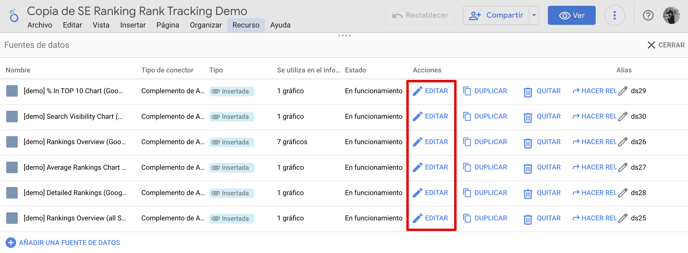
5. Configura la fuente de datos dándole un nombre y seleccionando el proyecto necesario. Luego, haz clic en el botón Siguiente.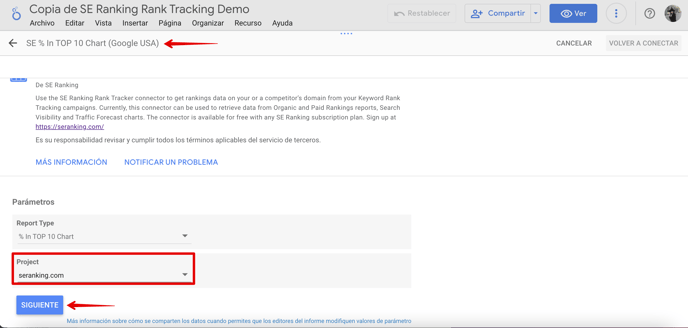
6. Deja que el sistema modifique los motores de búsqueda en los informes para mayor comodidad.
7. Luego, haz clic en el botón Volver a conectar.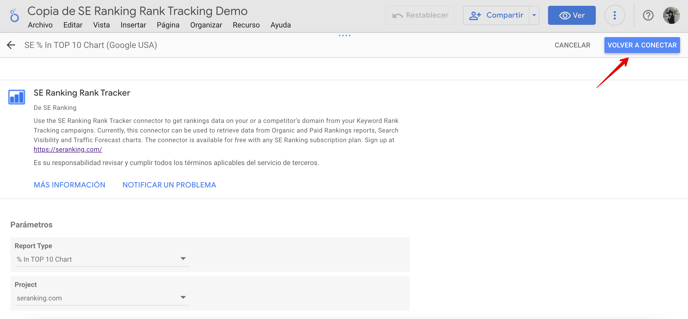
8. Aplica los cambios de conexión.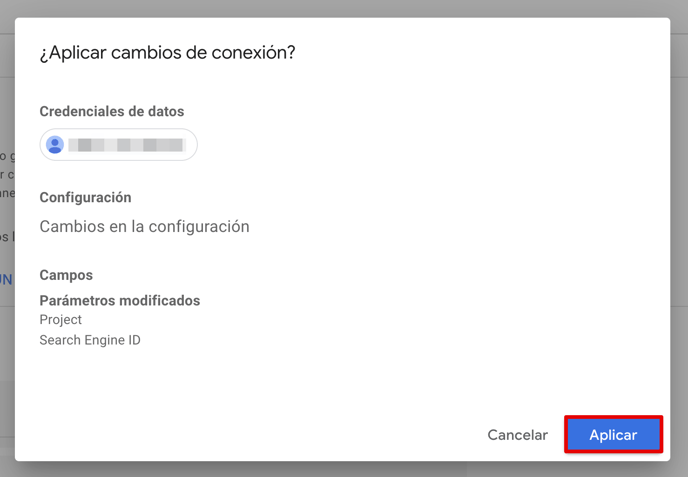
9. Haz clic en el botón Hecho. Repite estos pasos para todas las fuentes de datos de la tabla.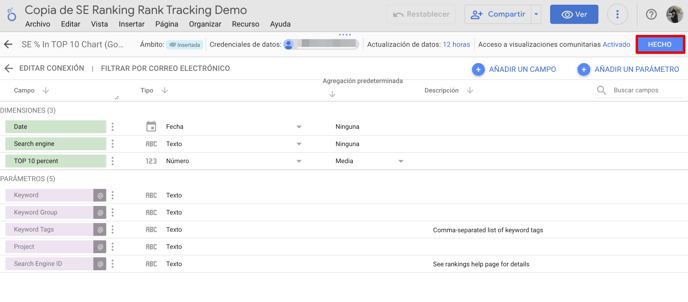 10. A continuación, cierra la configuración de Fuentes de datos y continúa con el informe. Haz clic en uno de los conjuntos de datos del informe para actualizar la fuente de datos en la sección Configuración del lado derecho. Empieza eliminando la fuente existente.
10. A continuación, cierra la configuración de Fuentes de datos y continúa con el informe. Haz clic en uno de los conjuntos de datos del informe para actualizar la fuente de datos en la sección Configuración del lado derecho. Empieza eliminando la fuente existente.
11. Luego, selecciona la misma fuente de datos de la lista desplegable para actualizar el informe con los nuevos datos. Repite estos pasos para todas las secciones.
12. Una vez que todas las fuentes de datos estén conectadas, tendrás un informe completo que contiene todos los datos de SE Ranking.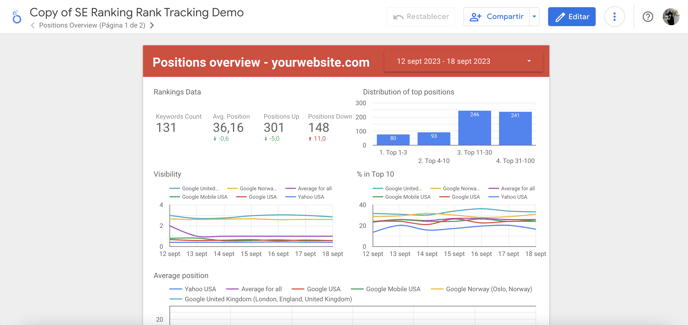
Ahora que tienes un informe SEO totalmente personalizable, puedes utilizarlo para comunicar cambios de estrategia con tu equipo y tus clientes.